Уважаемые тифлокомментаторы!
Вы можете использовать мобильное приложение «Особый взгляд» для тифлокомментирования мероприятий.
Для того, чтобы тифлокомментировать мероприятие, достаточно совершить несколько шагов:
- Зарегистрироваться в системе,
- Войти в личный кабинет для тифлокомментаторов в приложении под своей учетной записью,
- Получить доступ к событиям, где Вы работаете в качестве тифлокомментатора
- Запустить трансляцию перед началом мероприятия.
Для проведения трансляций тифлокомментариев рекомендуется использование проводных гарнитур и микрофонов.
Регистрация в системе
Оставить заявку можно на почту tiflokomment@specialview.org или на сайте https:/svtiflo.ru/rt в разделе “Тифлокомментатор - регистрация личного кабинета”, а также через мобильное приложение “Особый взгляд” - раздел для Тифлокомментаторов. После отправки заявки, она будет передана на модерацию.
Следует заполнить следующие поля с информацией о себе:
- Фамилия, Имя и Отчество
- Адрес электронной почты для связи, а также будет использоваться в качестве Логина для авторизации в системе
- Телефон для связи
- Направление тифлокомментирования
- Образование - где обучались на тифлокомментатора
- Город, в котором работаете
- Несколько слов о себе, дополнительная информация об образовании, опыте работы.
- предстоящие мероприятия - мероприятия, где Вы выбраны площадкой в роли тифлокомментатора
- архивные - ваши прошедшие мероприятия
- Настройки - настройки вашего аккаунта
- Левая иконка означает статус сети: серая - нет соединения с сервером, мигающая - установка соединения, розовая - соединение установлено
- Центральная иконка с микрофоном означает включен или выключен микрофон. Для изменения статуса требуется нажатие на иконку.
- Правка иконка означает через какое устройство ведется трансляция: bluetooth-гарнитура, микрофон телефона, проводная гарнитура.
После проверки Вам будет отправлено письмо на почту с данными для входа в систему через мобильное приложение (логин и пароль).
После того, как Вы получили доступ к личному кабинету следует зайти в приложение “Особый взгляд” и на главном экране перейти в раздел “Для тифлокомментаторов
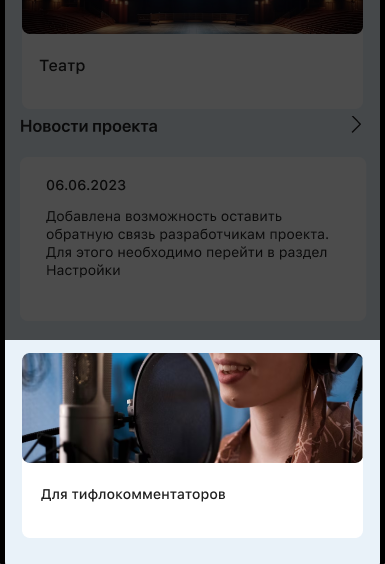
В разделе для тифлокомментаторов выбираем “Войти” и заходим, используя Логин и пароль, отправленные на почту после прохождения проверки.
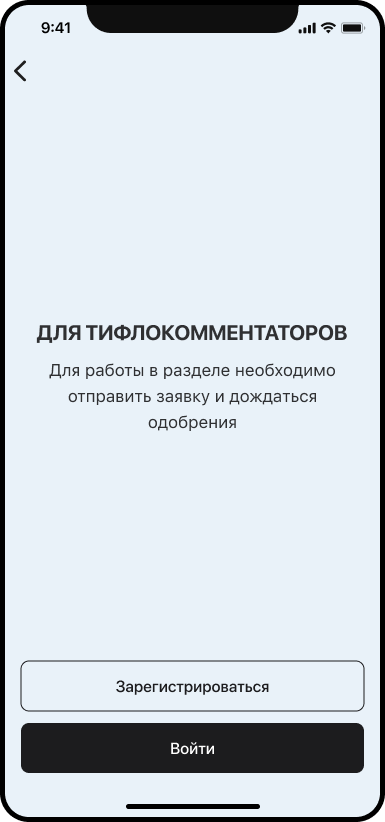
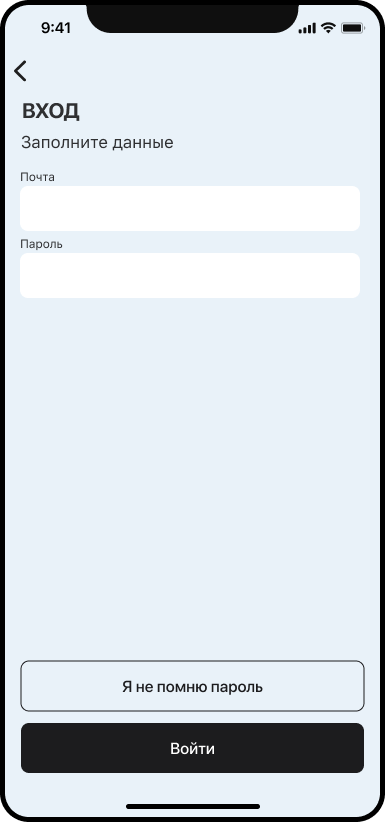
При первом запуске приложение попросит доступ к микрофону, а также к беспроводным устройствам - нужно дать разрешение, чтобы была возможность вести трансляцию, а также вести трансляцию с использованием беспроводной гарнитуры.
После входа в систему, в нижней панели представлено меню, для перехода между разделами:
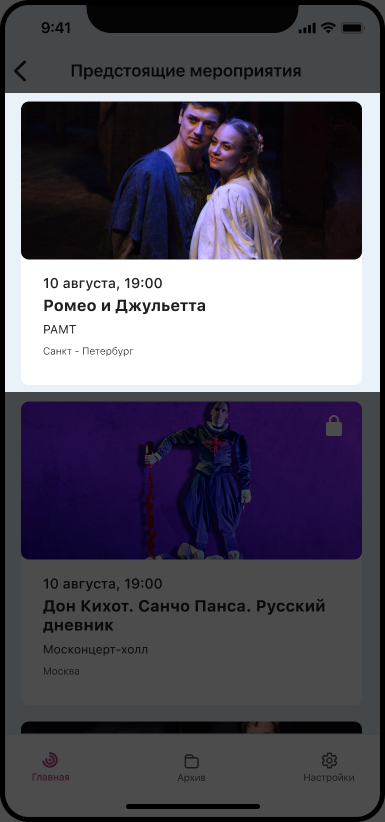
На главной странице представлен список предстоящих мероприятий. Когда представитель площадки создает новое мероприятие, у него есть возможность выбрать, кто будет тифлокомментировать мероприятие. В случае, если были выбраны Вы - это мероприятие автоматически попадает в Ваш личный кабинет.
Список мероприятий состоит из карточек мероприятий отсортированных по дате проведения. В карточке представлена краткая информация: место проведения, дата и время, а также название мероприятия
По нажатию на карточку мероприятия Вы переходите к подробному описанию.
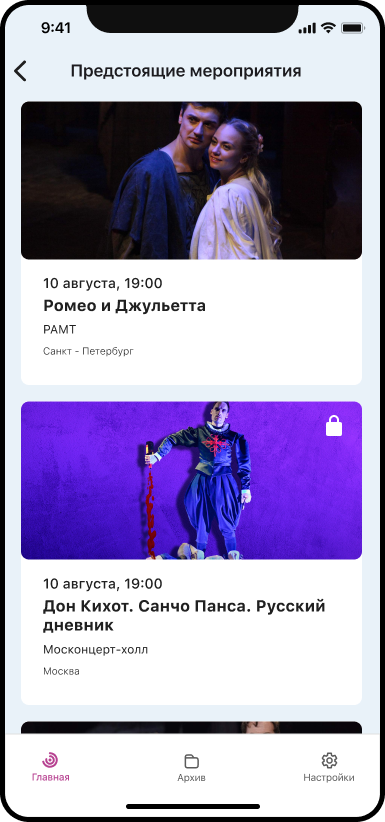
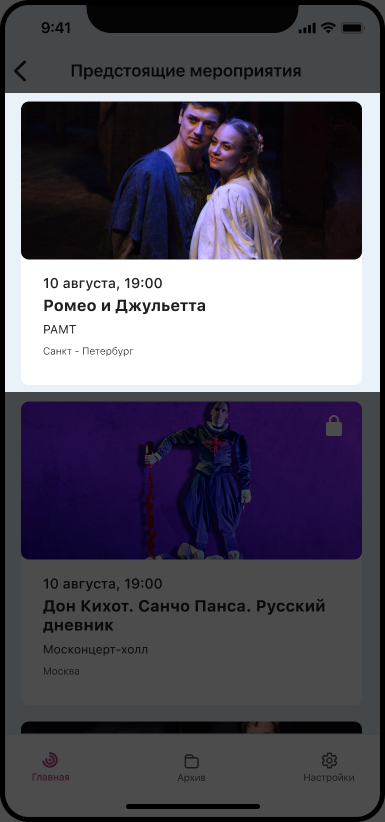
Карточка мероприятия
В карточке мероприятия размещается информация о мероприятии, времени и дате начала, а также краткое описание. В нижней части размещена кнопка “Начать трансляцию”. При нажатии на нее начинается трансляция. После запуска трансляции, пользователи, которые выбирают данное мероприятие получают возможность подключиться к прослушиванию трансляции.


После запуска трансляции на экране появляются иконки статуса и возможность выключить микрофон (например для того, чтобы не останавливать трансляцию во время перерыва или антракта.)
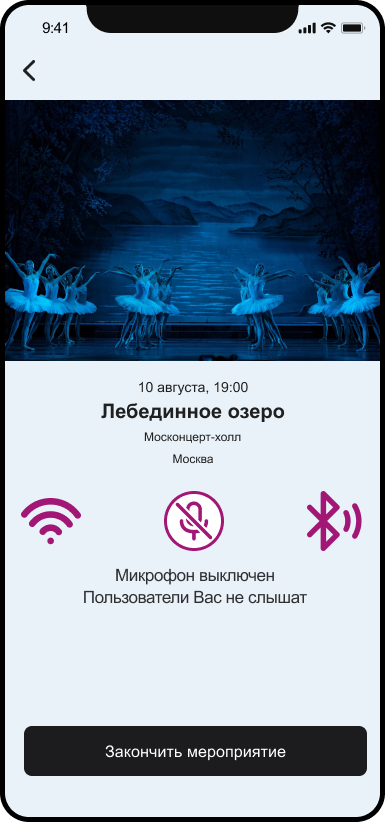
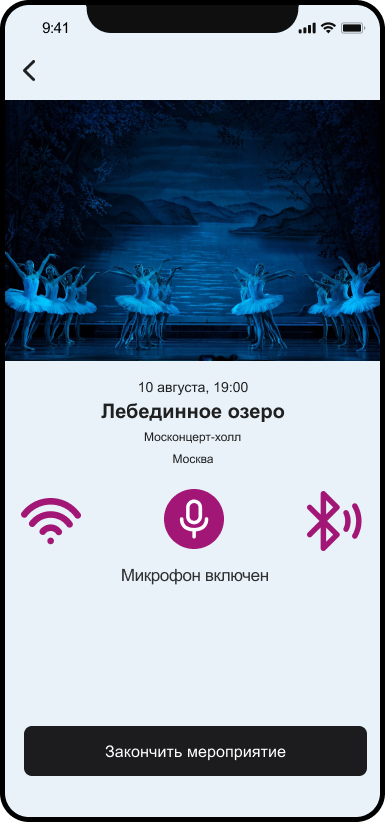
По окончанию мероприятия следует нажать “Завершить мероприятие”. По нажатию на кнопку “Завершить мероприятие” - мероприятие отправляется в архив, вернуться к нему уже невозможно.


В раздел Архив попадают мероприятия, которые были завершены или дата мероприятия прошла. Раздел представлен в виде списка мероприятий.

Настройки
Через раздел настройки пользователь-тифлокомментатор может сменить пароль, а также отправить запрос в службу технической поддержки.
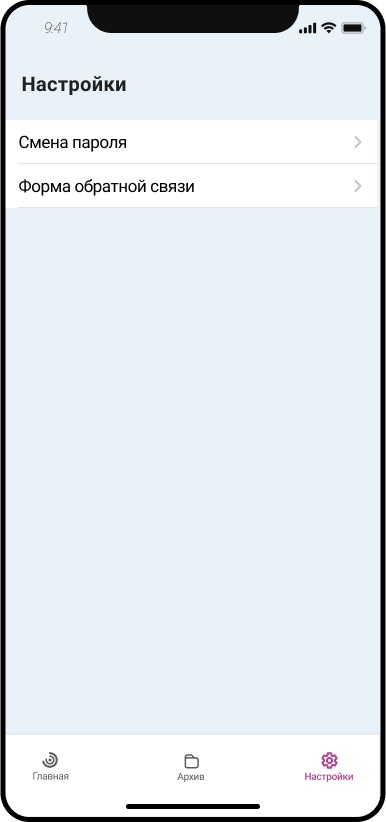
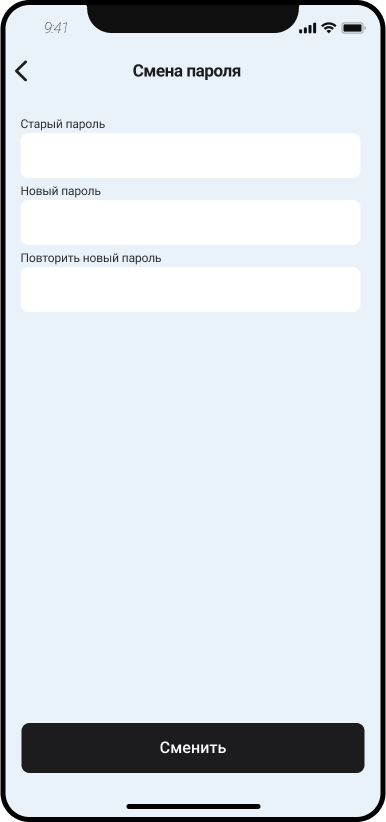
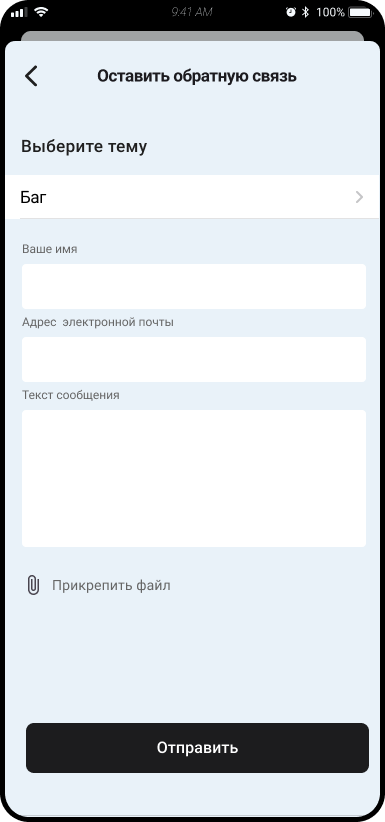
Если требуется внести изменения в персональные данные - просьба отправить заявку на почту tiflokomment@specialview.org с той почты, на которую заведен аккаунт.